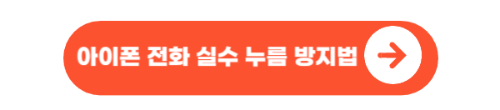안녕하세요, 여러분! 오늘은 아이폰에서 PC로 사진 옮기는 방법에 대해 알아보려고 합니다. 아이폰을 사용하다 보면 소중한 사진들을 백업하거나 더 큰 화면에서 보고 싶을 때가 많습니다. 이번 포스팅에서는 아이폰 사진 전송과 관련된 다양한 방법들을 소개해 드릴게요.
1. USB 케이블을 이용한 사진 옮기기
아이폰에서 PC로 사진을 옮기는 가장 일반적인 방법은 USB 케이블을 사용하는 것입니다. 이 방법은 안정적이고 빠르며, 많은 사진을 한꺼번에 전송할 수 있는 장점이 있습니다.
- USB 케이블 연결: 먼저, 아이폰과 PC를 USB 케이블로 연결합니다. 이때 최신 버전의 아이튠즈가 설치되어 있는지 확인하세요.
- 신뢰하기: 아이폰에서 "이 컴퓨터를 신뢰하시겠습니까?"라는 팝업이 뜨면 "신뢰"를 클릭합니다.
- 파일 탐색기 열기: PC에서 파일 탐색기를 열고, "내 PC" 또는 "이 컴퓨터"에서 아이폰을 찾습니다.
- DCIM 폴더: 아이폰 드라이브에서 DCIM 폴더를 찾아 엽니다. 여기에는 모든 사진과 동영상이 저장되어 있습니다.
- 복사 및 붙여넣기: 원하는 사진을 선택한 후, PC의 원하는 위치로 드래그하거나 복사(Ctrl+C)하여 붙여넣기(Ctrl+V) 합니다.
이 방법을 통해 빠르고 쉽게 사진을 옮길 수 있습니다.
2. iCloud를 이용한 사진 옮기기
두 번째 방법은 iCloud를 이용하는 것입니다. iCloud는 애플의 클라우드 서비스로, 인터넷을 통해 사진을 쉽게 백업하고 전송할 수 있습니다.
- iCloud 설정: 아이폰에서 "설정" 앱을 열고, "Apple ID, iCloud, iTunes 및 App Store"를 클릭합니다. 그런 다음 "iCloud"를 선택하고, "사진" 옵션을 켭니다.
- iCloud 사진 켜기: "iCloud 사진" 옵션을 활성화합니다. 이 기능을 켜면 아이폰에서 찍은 모든 사진이 자동으로 iCloud에 업로드됩니다.
- iCloud 웹사이트 접속: PC에서 인터넷 브라우저를 열고 iCloud.com에 접속합니다. Apple ID로 로그인합니다.
- 사진 다운로드: "사진" 아이콘을 클릭하면 iCloud에 저장된 모든 사진을 볼 수 있습니다. 원하는 사진을 선택하고 "다운로드" 버튼을 클릭하여 PC에 저장합니다.
이 방법은 무선으로 간편하게 사진을 전송할 수 있는 장점이 있습니다.
3. AirDrop과 같은 대체 방법들
마지막으로, AirDrop이나 Google Drive, OneDrive와 같은 대체 방법들을 활용할 수도 있습니다. 이 방법들은 특히 무선 환경에서 유용합니다.
AirDrop을 이용한 전송
- AirDrop 활성화: 아이폰에서 제어 센터를 열고, AirDrop을 켭니다. "모든 사람" 또는 "연락처만"을 선택합니다.
- 파일 공유: 공유하고 싶은 사진을 선택하고, "공유" 아이콘을 클릭한 후 AirDrop을 선택합니다. 공유할 기기를 선택하면 전송이 시작됩니다.
Google Drive, OneDrive 등을 이용한 전송
- 앱 설치: 아이폰에 Google Drive 또는 OneDrive 앱을 설치합니다.
- 로그인 및 업로드: 해당 앱에 로그인한 후, 공유할 사진을 업로드합니다.
- PC에서 다운로드: PC에서 Google Drive 또는 OneDrive 웹사이트에 접속하여 업로드한 사진을 다운로드합니다.
이 방법들은 다양한 기기와의 호환성이 높아 유용합니다.
결론
아이폰에서 PC로 사진을 옮기는 방법에는 여러 가지가 있습니다. USB 케이블을 이용한 전송, iCloud를 통한 백업 및 다운로드, 그리고 AirDrop이나 Google Drive와 같은 클라우드 서비스를 활용한 방법 등이 있습니다. 각 방법마다 장단점이 있으니, 자신의 상황에 맞는 방법을 선택하여 사용하시기 바랍니다. 소중한 사진들을 안전하게 보관하고, 필요할 때 쉽게 접근할 수 있는 방법을 찾아보세요!
아이폰16 한국 출시 첫 주자로: 기대되는 특징과 출시 일정
아이폰16의 공개가 임박하면서 전 세계적으로 기대가 모아지고 있습니다. 특히 한국 시장에서의 관심은 그 어느 때보다 높으며, 애플이 한국을 1차 출시 국가로 포함시킨 것은 이러한 기대를 반
aistu.tistory.com
아이폰 무음모드에서도 알람 울리게 설정하는 방법
안녕하세요, 스마트폰을 더욱 효율적으로 사용하고 싶은 분들을 위해 유용한 정보를 제공해드리는 블로그입니다. 오늘은 아이폰 무음모드 알람 진동 설정 방법에 대해 알아보겠습니다. 많은 분
aistu.tistory.com
'정보' 카테고리의 다른 글
| 삼성 프린터 연결 오류 해결을 위한 필수 팁 (0) | 2024.07.14 |
|---|---|
| AI 검색의 혁신, S24 'Search to Search' 완벽 활용법 (0) | 2024.07.13 |
| 노트북 배터리 수명 연장하는 꿀팁 대공개! (0) | 2024.07.11 |
| 배터리 걱정 끝! 애플워치 사용 시간을 늘리는 방법 (0) | 2024.07.10 |
| 배터리 걱정 끝! 갤럭시 워치 배터리 절약 노하우 (0) | 2024.07.09 |